Chromebook을 별도의 화면이나 TV에 연결하는 방법

Chrome OS는 사용자가 Chromebook을 별도의 화면이나 TV에 연결할 수 있는 다양한 방법을 지원합니다.
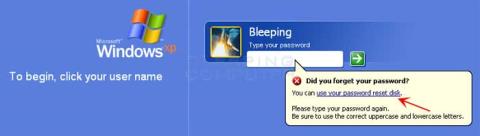
이전 기사에서 LuckyTemplates는 Windows 7/8/10에서 비밀번호 재설정 디스크를 만드는 단계를 안내했습니다. 아래 기사에서 LuckyTemplates는 비밀번호 재설정 디스크를 사용하여 Windows 비밀번호를 재설정하는 방법을 보여줍니다.
Windows 로그인 비밀번호를 재설정하려면 먼저 비밀번호를 잊어버린 계정으로 Windows에 로그인하세요. 잘못된 비밀번호로 로그인하면 Windows에 오류 메시지 화면이 표시됩니다.
오류 메시지 화면 아래에는 비밀번호 재설정 옵션 (Windows 7/8/10 운영 체제 버전...) 또는 비밀번호 재설정 디스크 사용 (Windows XP) 이 표시됩니다 .
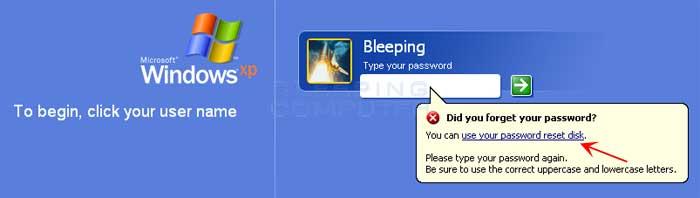

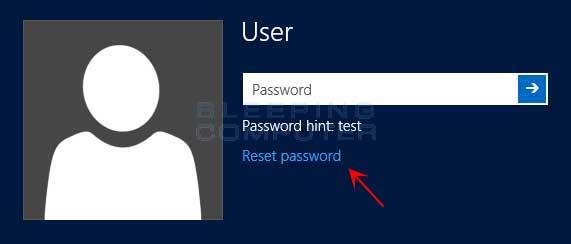
비밀번호 재설정 또는 비밀번호 재설정 디스크 사용 옵션을 클릭 하면 비밀번호 재설정 마법사 창이 화면에 나타납니다.
여기에서 다음을 클릭하여 재설정 프로세스를 시작합니다.
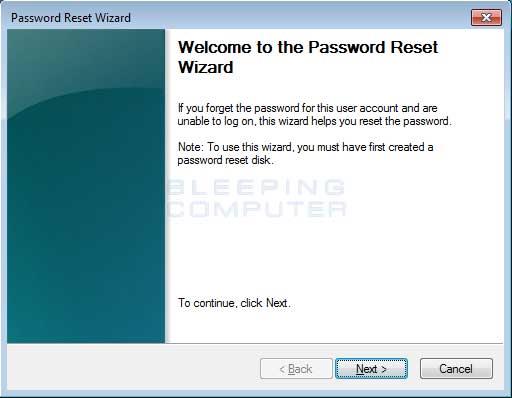
다음 창에서 올바른 USB 비밀번호 재설정 디스크 드라이브를 선택한 후 다음을 클릭하세요.
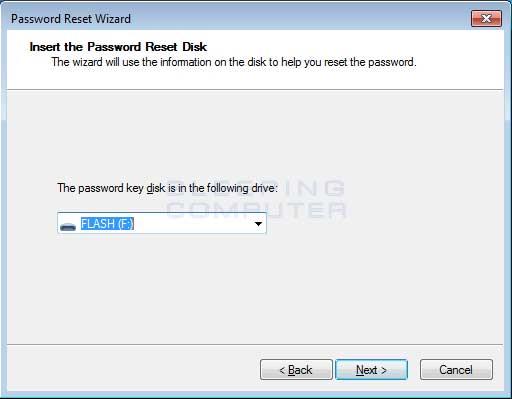
그런 다음 새 비밀번호 입력 프레임 에서 컴퓨터에 로그인하기 위한 새 비밀번호를 생성 하고 확인을 위해 비밀번호를 다시 입력하세요 프레임에서 새 비밀번호를 다시 확인하세요 .
비밀번호를 기억하는 데 도움이 되도록 새 비밀번호 힌트 입력 상자 에 힌트를 만드세요 .

비밀번호를 만든 후 다음을 클릭하세요.
그런 다음 마침을 클릭하여 비밀번호 재설정 마법사 창을 닫습니다.
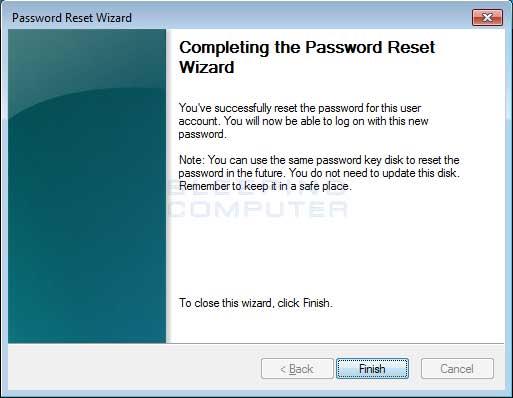
마지막으로 로그인 화면으로 돌아가 방금 생성한 비밀번호를 입력하여 Windows에 로그인하면 완료됩니다.
아래 기사를 더 참조하세요.
행운을 빌어요!
Chrome OS는 사용자가 Chromebook을 별도의 화면이나 TV에 연결할 수 있는 다양한 방법을 지원합니다.
iTop Data Recovery는 Windows 컴퓨터에서 삭제된 데이터를 복구하는 데 도움이 되는 소프트웨어입니다. 이 가이드에서는 iTop Data Recovery 사용 방법에 대해 자세히 설명합니다.
느린 PC와 Mac의 속도를 높이고 유지 관리하는 방법과 Cleaner One Pro와 같은 유용한 도구를 알아보세요.
MSIX는 LOB 애플리케이션부터 Microsoft Store, Store for Business 또는 기타 방법을 통해 배포되는 애플리케이션까지 지원하는 크로스 플랫폼 설치 관리자입니다.
컴퓨터 키보드가 작동을 멈춘 경우, 마우스나 터치 스크린을 사용하여 Windows에 로그인하는 방법을 알아보세요.
다행히 AMD Ryzen 프로세서를 실행하는 Windows 컴퓨터 사용자는 Ryzen Master를 사용하여 BIOS를 건드리지 않고도 RAM을 쉽게 오버클럭할 수 있습니다.
Microsoft Edge 브라우저는 명령 프롬프트와 같은 명령줄 도구에서 열 수 있도록 지원합니다. 명령줄에서 Edge 브라우저를 실행하는 방법과 URL을 여는 명령을 알아보세요.
이것은 컴퓨터에 가상 드라이브를 생성하는 많은 소프트웨어 중 5개입니다. 가상 드라이브 생성 소프트웨어를 통해 효율적으로 파일을 관리해 보세요.
Microsoft의 공식 Surface 하드웨어 테스트 도구인 Surface Diagnostic Toolkit을 Windows Store에서 다운로드하여 배터리 문제 해결 등의 필수 정보를 찾으세요.
바이러스가 USB 드라이브를 공격하면 USB 드라이브의 모든 데이터를 "먹거나" 숨길 수 있습니다. USB 드라이브의 숨겨진 파일과 폴더를 표시하는 방법은 LuckyTemplates의 아래 기사를 참조하세요.








